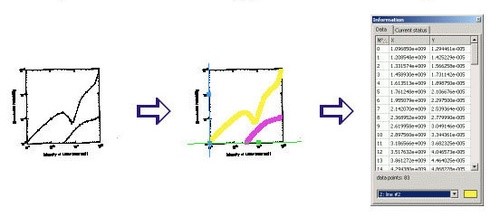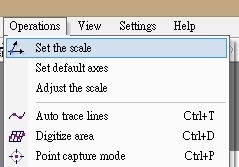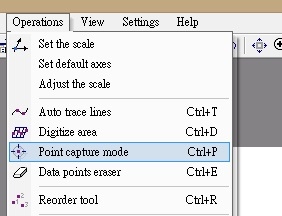یکی از مشکلات اصلی مهندسان و محققین استفاده از دادههای نمودارهای موجود در کتب و مقالات میباشد. در ادامه مطلب چندین نرم افزار مختلف معرفی میشود که با استفاده از آنها میتوانید به راحتی تصاویر اسکن شدهی نمودارها (با فرمت JPEG) و یا نمودارهای موجود در فایلهای pdf (البته پس از اینکه نمودار را بصورت عکس و با فرمت JPEG ذخیره نمودید) را بصورت دادههای x و y و سپس به نمودارهای اکسل تبدیل کنید. پس در ادامه مطلب با پیسیترفند همراه باشید.
۱- نرمافزار تحت وب WebPlotDigitizer
با استفاده از نرمافزار تحت وب و رایگان WebPlotDigitizer میتوانید براحتی مختصات نقاط منحنی اسکن شده را با فرمت CSV ذخیره کرده و در Excel اجرا کنید.
این نرمافزار فقط از مرورگرهای +Firefox 3.6 و +Chrome 6 پشتیبانی میکند. با مراجعه به سایت نرمافزار میتوانید از امکانات آن استفاده کنید.
نحوه استفاده:
با ورود به سایت در سمت راست روی گزینه !Launch کلیک کنید تا وارد صفحه نرم افزار شوید. سپس مراحل زیر را طی کنید:
۱. تصویر مورد نظر را با استفاده از گزینه Load وارد نرمافزار کنید یا تصویر را کشیده و در صفحه نرمافزار رها کنید. (Drag & Drop)
۲. توسط Define Axes نوع نمودار (مثلا 2D (X-Y) Plot) را تعیین کنید و روی گزینه Align Axes کلیک کنید.
۳. سپس توسط علامت موس (+) به ترتیب موقعیت Ymax (Y2) ،(Y1) Ymin ،(X2) Xmax ،(X1) Xmin را مطابق شکل زیر در دستگاه مختصات مشخص کنید و در پنجره Specify Range of Variables مقادیر متناظر با Ymin ،Xmax ،Xmin و Ymax را در محلهای مشخص وارد کنید و OK را بزنید.
۴. با انتخاب گزینه Acquire Data، بخشی در سمت راست نمایان می شود. دارای دو حالت اتوماتیک و دستی است. به طور مثال برای انتخاب اتوماتیک مجموعهای از نقاط، روی Switch to Auto کلیک کنید.
۵. با کلیک روی FG رنگ منحنی مورد نظر و با کلیک بر BG رنگ زمینه را تعریف کنید (با استفاده از Color picker و کلیک روی رنگ مورد نظر RGB آن مشخص میشود).
۶. توسط Box یا Pen محدوده مورد نظر از منحنی را انتخاب کنید.
۷. با کلیک روی !Extract مختصات نقاط را دریافت خواهید کرد.
۸. با کلیک روی Create .CSV میتوانید مختصات بدست آمده را در فرمت CSV. ذخیره کرده و در Excel اجرا کنید.
در حالت دستی باید با استفاده از Select point عملیات انتخاب نقاط را انجام دهید.
ویدئوی آموزشی نرمافزار تحت وب WebPlotDigitizer با جزئیات بیشتر را میتوانید در ادامه مشاهده و یا از اینجا دانلود کنید.
مدت زمان: 16 دقیقه 56 ثانیه
منبع: با تغییر forum.geomapia.net
۲- نرم افزار GetData Graph Digitizer
نرمافزار GetData Graph Digitizer نیز دارای کاربری و عملکردی مشابه با WebPlotDigitizer است.
نحوه استفاده:
۱. نخست درون نرمافزار یک نمودار (بصورت عکس و با فرمت JPEG) را باز یا فراخوانی کنید.
۲. از منوی Operations و با استفاده از گزینه Set the Scale موقعیتهای Ymin ،Xmax ،Xmin و Ymax را به ترتیب تعیین کنید.
۳. از منوی Operations با استفاده از Auto trace lines یا Point capture mode بصورت اتوماتیک یا دستی نقاط مورد نظر را انتخاب کنید. دادههای متناظر با نقاط انتخاب شده در جدول سمت راست قابل مشاهده است.
۴. از منوی File و گزینه Export data، دادهها را با فرمتهای TXT،XML،DXF ،EPS یا XLS (اکسل) ذخیره کنید.
نرم افزار GetData Graph Digitizer را میتوانید از اینجا دانلود کنید.
نسخه پرتابل آنرا هم میتوانید از اینجا دانلود نمائید.
ویدئوی آموزشی نرمافزار GetData Graph Digitizer با جزئیات بیشتر را در اینجا مشاهده و یا از اینجا دانلود کنید. (برای اجرای ویدئو کمی منتظر بمانید).
هر دو نرم افزار قابلیت استخراج داده از نمودارهای لگاریتمی را نیز دارند.
- سایر نرمافزارهای مشابه:
۳-نرمافزار رایگانEngauge Digitizer (لینک کمکی) + فیلم آموزشی + دانلود فیلم آموزشی
۴- نرمافزار رایگان Plot Digitizer (آموزش فارسی)
۵- نرمافزار DigitizeIt
۶- xyExtract Graph Digitizer
۷- VKDigitizer
۸- UnGraph
۹- Didger
۱۰- jTechDig
برای مطلع شدن از جدیدترین مطالب سایت، کانال پیسیترفند در تلگرام را با آیدی pctarfand_ir@ دنبال کنید:
سوالات خود در زمینه ورد و اکسل و ... را میتوانید از طریق ایمیل و تلگرام با ما مطرح کنید.
آدرس ایمیل: tarfandha.blog@gmail.com
آیدی تلگرام: pctarfand_admin@